En el artículo Cómo eliminar datos repetidos en Excel revisamos algunos métodos para obtener una lista de valores únicos, sin embargo en ocasiones solo necesitamos identificar los valores que se repiten dentro de nuestra lista y no necesariamente eliminarlos.
Resaltar datos duplicados en Excel
El primer método que mostraré implica el uso del Formato condicional que nos permitirá encontrar datos duplicados en Excel de una manera visual. Comenzamos por seleccionar el rango que contiene los datos y posteriormente vamos a Inicio > Estilos > Formato condicional > Resaltar reglas de celdas > Duplicar valores.
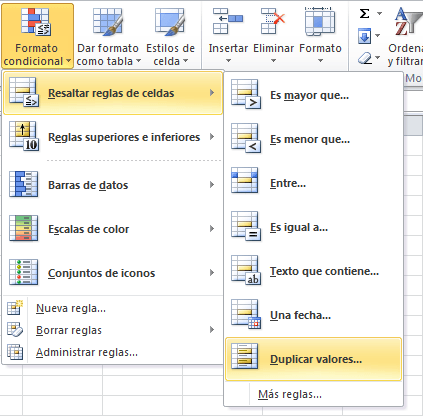
Al mostrarse el cuadro de diálogo Duplicar valores podremos elegir si deseamos resaltar los valores duplicados o los valores únicos. Para nuestro ejemplo seleccionaré la opción Duplicar. También podemos elegir el estilo que se aplicará a los valores duplicados, que de manera predeterminada es el color rojo claro para el relleno de la celda.
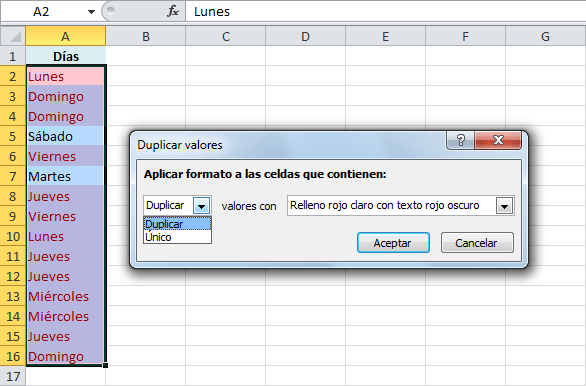
Ya en la vista previa podemos observar que Excel resalta los datos duplicados y solo quedarán sin un color de fondo las celdas que aparezcan una sola vez en la lista. Adicionalmente podemos aplicar un filtro a los datos y posteriormente seleccionar la opción Filtrar por color para mostrar solamente los valores que se repiten dentro de la lista.
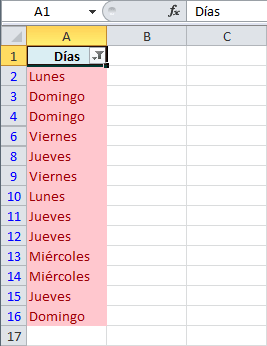
Si quieres obtener los registros únicos de esta lista de valores duplicados, deberás copiar los valores a otro rango de celdas y entonces utilizar el Filtro avanzado para crear una lista de valores únicos.
Fórmula para encontrar datos duplicados
Si prefieres encontrar los datos duplicados utilizando una fórmula de Excel, entonces deberás considerar el uso de la función CONTAR.SI que nos permite contar las celdas dentro de un rango que cumplen con una condición dada. Considera la siguiente fórmula:
=CONTAR.SI(A:A, A2)
Esta fórmula cuenta las veces que aparece el valor de la celda A2 dentro de la columna A. Si utilizo esta fórmula en nuestros datos de ejemplo obtendré el siguiente resultado:
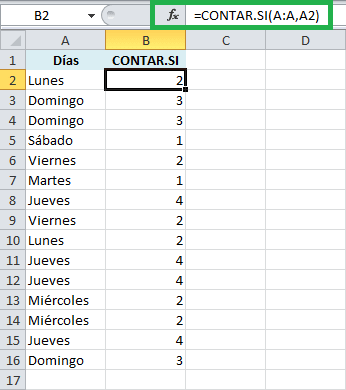
Al copiar la fórmula hacia abajo obtenemos el número de apariciones que tiene cada valor dentro de la lista. Si queremos saber aquellos valores que aparecen más de una vez, debemos aplicar un filtro para mostrar los registros que tengan un valor mayor a 1 en la columna B:
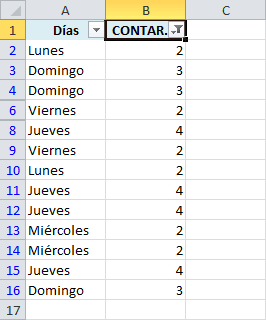
Resaltar repeticiones exactas
Aunque cualquiera de los dos métodos mencionados anteriormente será útil para encontrar datos duplicados en Excel, el hecho de conocer ambos nos da la oportunidad de mezclarlos para realizar una búsqueda más exacta. Es posible crear una regla de formato condicional basada en una fórmula de Excel que resalte los valores que se repiten un número determinado de veces.
Por ejemplo, si deseo encontrar los valores que se repiten exactamente 3 veces dentro de la lista puedo crear la siguiente regla de formato condicional (Inicio > Estilos > Formato condicional > Nueva regla):
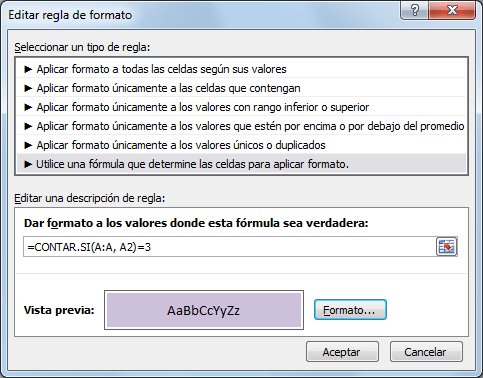
La fórmula utilizada es la misma de la sección anterior pero en esta ocasión la igualamos al valor 3 para indicarle a Excel que aplique el formato condicional solamente a aquellas celdas que tengan dicho número de repeticiones. Observa el resultado al aplicar esta regla:
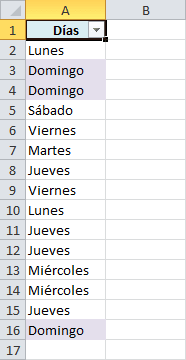
El único día que se repite 3 veces es el día Domingo y por lo tanto Excel aplica el formato a dichas celdas. De esta manera hemos creado una regla de formato condicional que nos permite resaltar valores con un determinado número de repeticiones.
